Pandas(パンダス)のDataFrameについて
PythonライブラリであるPandas(パンダス)を使えば、DataFrame(データフレーム )で処理したデータを、Excelファイルやcsvファイルとして書き出すことができます。
データフレーム とは、下記の図のとおり「Excel」や「Spreadsheet」のような表形式のデータのことです。
Pandasでは大量のデータを高速かつ効率的に処理することができるので大変便利です。
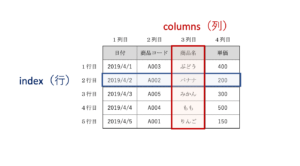
Pandasをインポートして準備
Pandasをインポートすることで、ExcelファイルをDaraFrame形式に変換することができます。
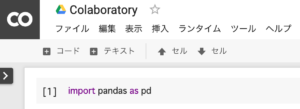
import pandas as pd1.pandasのインポート
Excelファイルの読み込み pd.read_excel()
まずはExcelファイル(売上データ)を読み込んでおきます。
- Excelファイルの読み込み方法についてはこちら → Pandas Excelファイルの読込方法(基本的な文法と具体例で詳しく解説!)
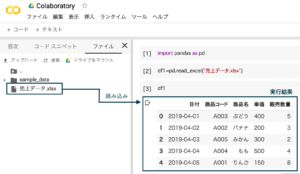
df1 = pd.read_excel('売上データ.xlsx')1.DataFrame(df1)に、データフレーム 形式に変換したExcelファイル(’売上データ’)を代入します。
2.DataFrame(df1)を出力。
Excelファイルの書き出し DataFrame.to_excel()
「DataFrame.to_excel()」を使うとExcelファイル(売上データ)を書き出すことができます。
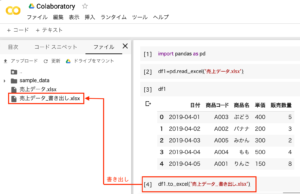
df1.to_excel('売上データ_書き出し.xlsx')1.df1(売上データ)を、Excelファイル(’売上データ_書き出し’)に変換して書き出します。
Excelファイルの内容

Excelのシート名を変更して書き出す
df1.to_excel('売上データ_書き出し.xlsx',sheet_name='サンプルデータ')1.「sheet_name=’サンプルデータ’」と入力。シート名を「サンプルデータ」に変更できます。
Excelファイルの内容

Excelの最初の列(インデックス)をスキップして書き出す
df1.to_excel('売上データ_書き出し.xlsx',sheet_name='サンプルデータ',index=False)1.「index=False」を追加。インデックス番号をスキップして書き出すことができます。
Excelファイルの内容

Excelの最初の行(ヘッダー)をスキップして書き出す
df1.to_excel('売上データ_書き出し.xlsx',sheet_name='サンプルデータ',header=False)1.「header=False」を追加。ヘッダーをスキップして書き出すことができます。
Excelファイルの内容

まとめ
Pandasを使ったExcelファイルの、様々な書き出し方法について解説しました。
「DataFrame.to_excel」という構文を使えば簡単にExcelファイルを書き出すことができます。また、シート名を変更したり、最初の列(インデックス)・最初の行(ヘッダー)を書き出すかどうかを選択することも可能です。
ちなみに、csvファイルを書き出すときには「DataFrame.to_csv」という構文を使用します。たった1行で書き出しできるので、とても簡単です。


